ワークスペースのオーナー、管理人、編集者のみがアプリケーションの作成と公開の権限を持っています。各メンバーの権限について詳しくは、メンバー権限管理をご参照ください。
アプリケーションにアクセス権限を追加する
- アプリケーション編集画面で、右上の 公開する ボタンをクリックします。
- 公開ページの アプリにアクセスできるユーザー(Who can access web app) オプションをクリックして、アプリケーションにアクセス権限を割り当てます。
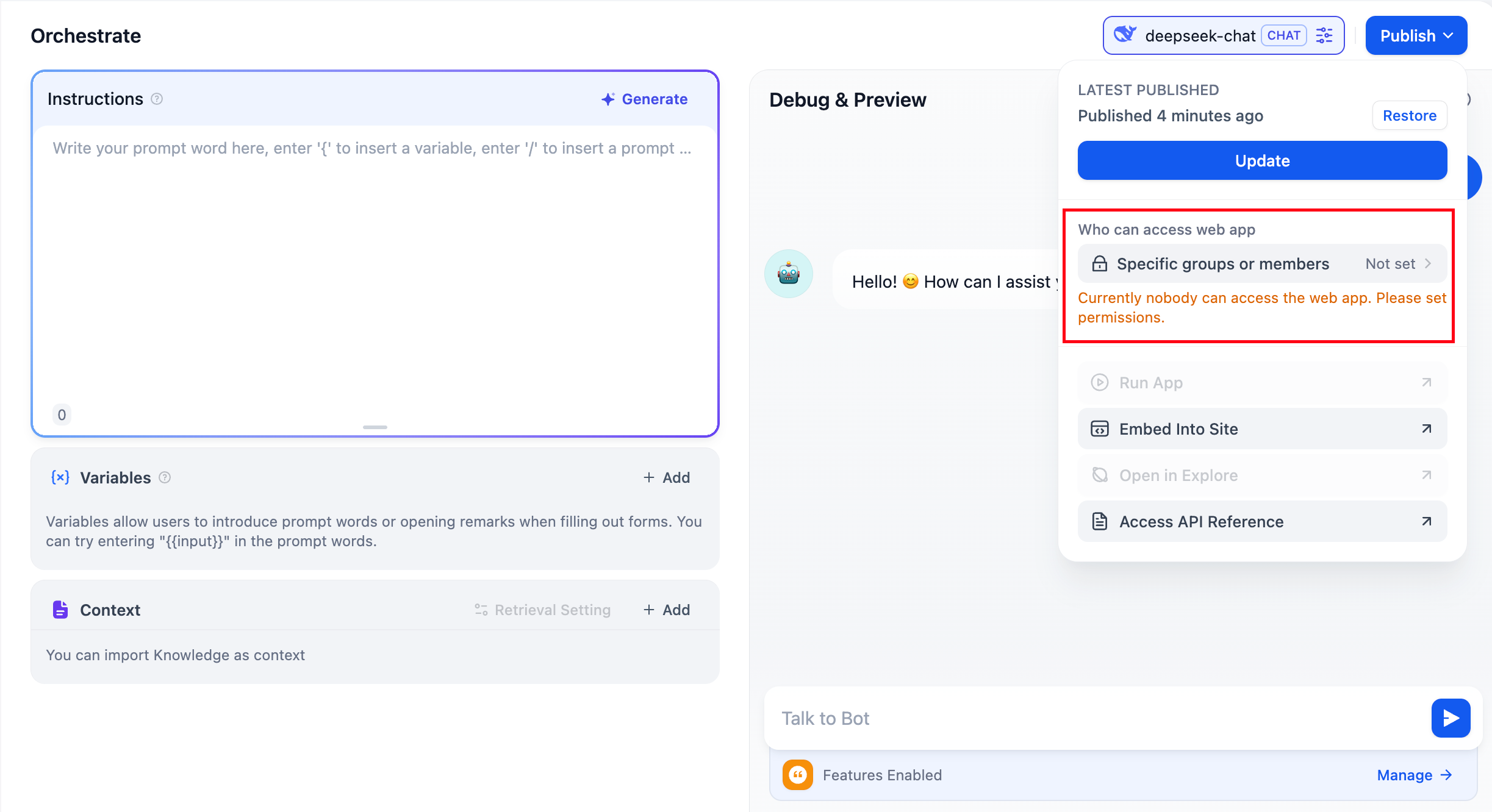
アプリケーションのアクセス権限を設定する
Difyでは3種類のアクセス権限モードを提供しています。アプリケーションの用途に応じて適切な権限を選択できます:組織内の全メンバー
この権限オプションを選択する前に、ウェブアプリ SSO設定が有効になっていることを確認してください。詳細な設定方法については認証方式 - Webアプリケーション設定をご参照ください。
特定のグループまたはメンバー
新しいアプリケーションを作成する際のデフォルトの権限オプションです。アプリケーションをチーム内の特定のグループのメンバーのみに公開することで、開発者はアプリケーションのアクセス権限を正確に制御できます。この権限オプションを選択してもグループやメンバーを追加していない場合、アプリケーションは誰もアクセスできない状態になり、アプリケーションのアクセスリンクの生成や埋め込みコードの取得ができなくなります。 設定方法:- 特定のグループにアクセスを許可する
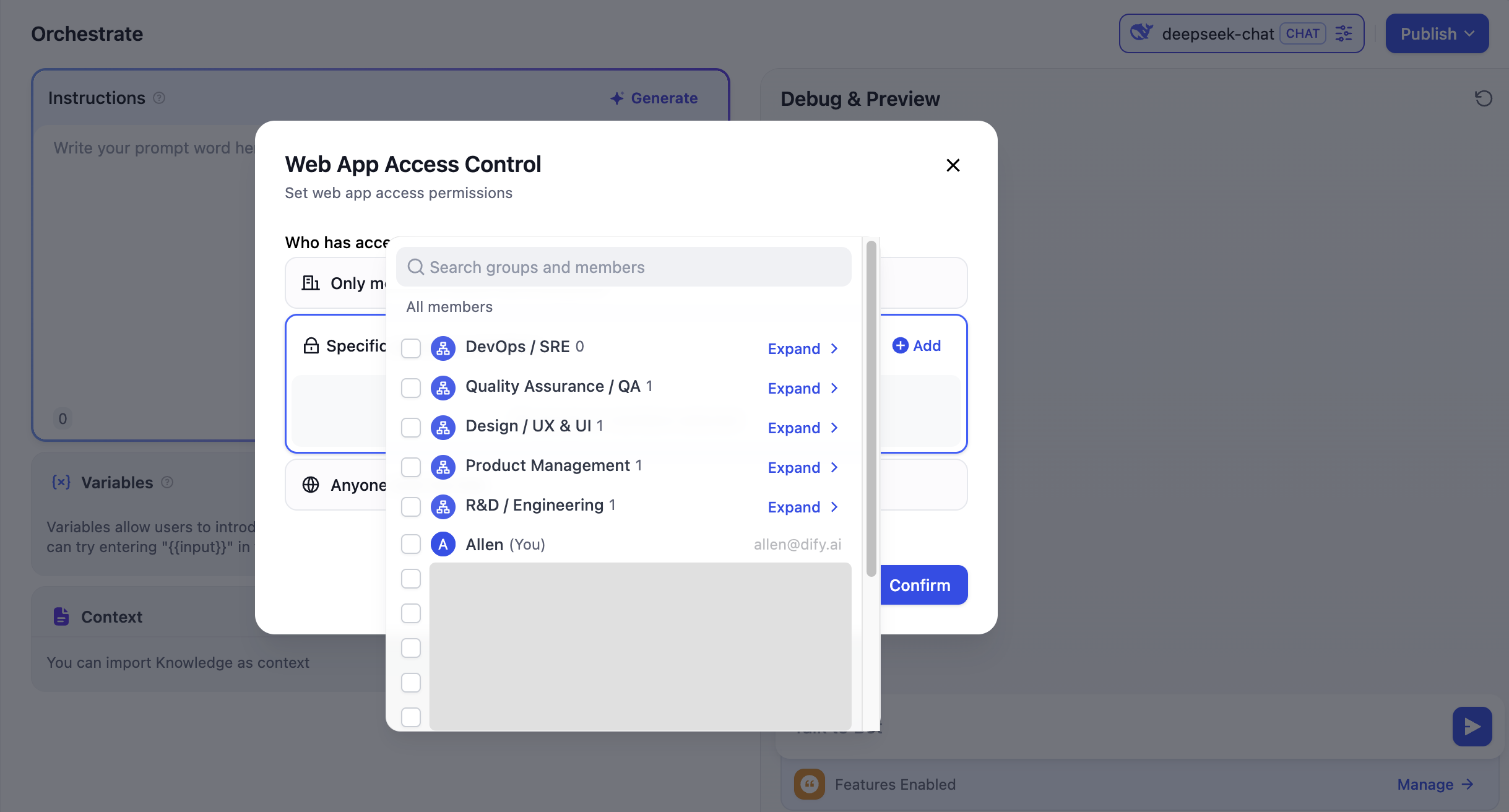
- 特定のメンバーにアクセスを許可する
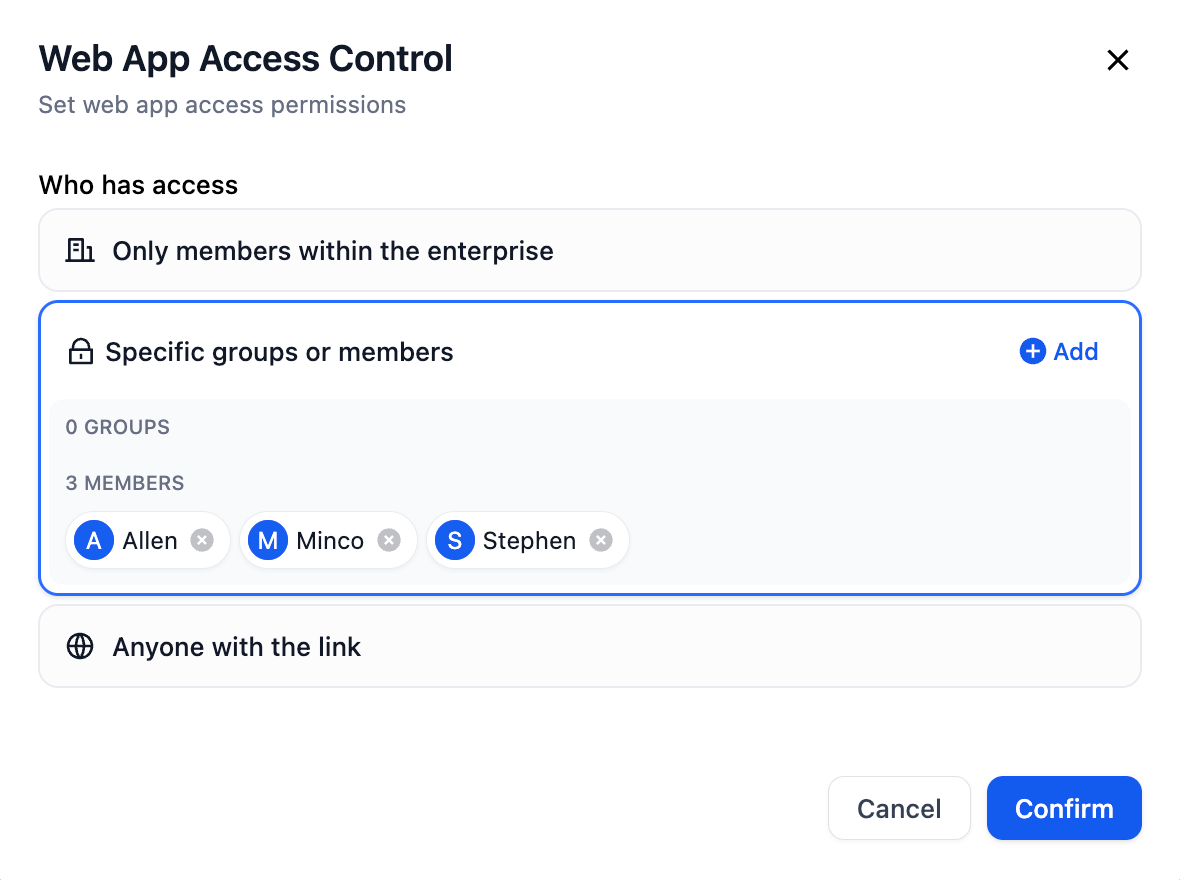
特定のグループまたはメンバーのアクセスを選択しても、グループやメンバーを追加していない場合、アプリケーションは誰もアクセスできない状態となり、アプリケーションのアクセスリンクの生成や埋め込みコードの取得などの操作ができなくなります。
ワークスペースのオーナー、管理者、編集者は、ワークスペース内のすべてのアプリケーションへのアクセスと編集の権限を持っています。ただし、そのオーナーや管理者がアプリケーションのアクセス権限リストに追加されていない場合、オンラインリンクを通じてアプリケーションにアクセスすることはできません。
誰でもアクセス可能
このオプションを選択すると、インターネットリンクを取得した誰もがアプリケーションにアクセスできるようになります。通常、公開デモアプリケーション、顧客向けサービス、または公開リソースに適しています。アプリケーションへのアクセス
チームメンバーはExplorerページで、企業内で自分に公開されているすべてのアプリケーションを閲覧・アクセスできます。アプリケーションの権限設定によっては、特定のアプリケーションにアクセスするためにSSOログイン認証が必要になる場合があります。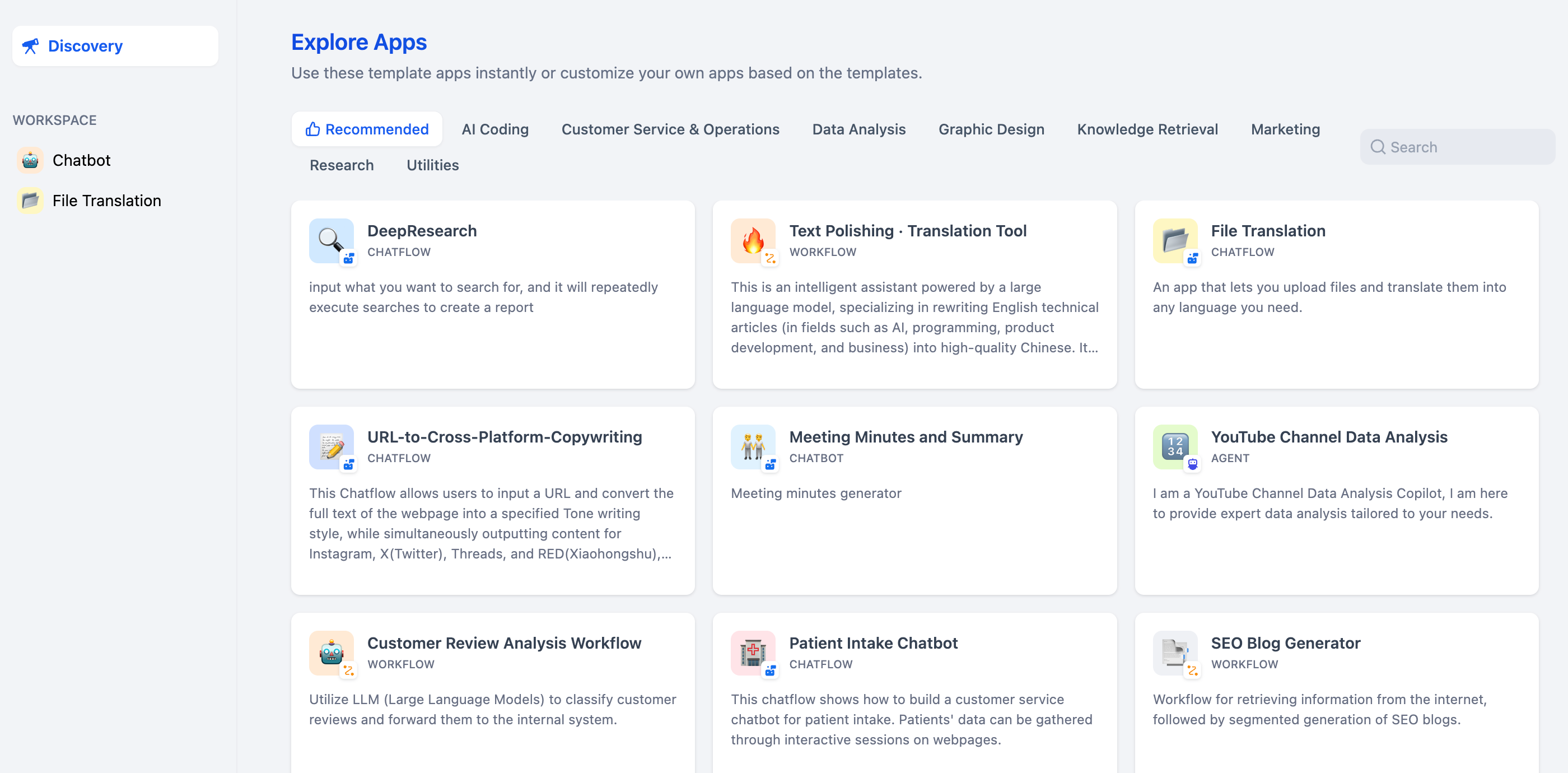
その他のアプリケーション公開オプション
アプリケーションの権限設定が完了したら、公開パネルで以下の機能も利用できます:ウェブサイトへの埋め込み
埋め込みコードを取得して、アプリケーションを他のウェブサイトに埋め込むことができます。

